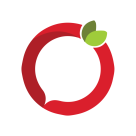آموزش بردن برنامه در فایروال مکبوک (قدمبهقدم)
اگر از کاربران مکبوک هستید، حتماً تا حالا با موقعیتی روبهرو شدهاید که برنامهای روی سیستم نصب کردهاید ولی اجرا نمیشود یا هنگام اتصال به اینترنت با خطا مواجه میشود. یکی از دلایل اصلی این مشکل، فعال بودن فایروال macOS است. در این آموزش از سایت پایتخت۱۳۶ یاد میگیرید چطور برنامهای مثل Microsoft Office، Zoom، Telegram Desktop یا حتی نرمافزارهای طراحی و تدوین را بهراحتی در فایروال مجاز کنید تا بدون اختلال اجرا شوند.
فایروال مکبوک چیست و چه کاربردی دارد؟
فایروال (Firewall) در مکبوک، مثل یک دیوار محافظ بین سیستم شما و اینترنت عمل میکند. این قابلیت جلوی ورود اتصالات مشکوک یا غیرمجاز را میگیرد تا کسی نتواند بدون اجازه از بیرون به سیستم شما دسترسی پیدا کند.
در macOS، فایروال معمولاً ورودیها (Incoming Connections) را کنترل میکند. یعنی اگر برنامهای بخواهد از بیرون به سیستم شما متصل شود (مثلاً سرور یک نرمافزار یا دستگاهی در شبکه)، فایروال تصمیم میگیرد اجازه بدهد یا نه.
گاهی اوقات همین فایروال باعث میشود برنامههایی که به اتصال شبکه نیاز دارند (مثل آفیس، Teams یا نرمافزارهای ابری) به درستی کار نکنند. در چنین شرایطی باید بهصورت دستی آن برنامه را در فایروال مجاز کنیم.
چرا باید برنامه را از فایروال عبور دهیم؟
تصور کنید تازه روی مکبوک خود Microsoft Office را نصب کردهاید، اما Word یا Outlook هنگام ورود به حساب کاربری شما خطای اتصال میدهد. یا مثلاً برنامهای مثل Zoom نمیتواند به اینترنت وصل شود. این مشکل معمولاً به دلیل مسدود بودن اتصال آن برنامه توسط فایروال رخ میدهد.
بنابراین برای اجرای درست برنامههای زیر، معمولاً نیاز است در فایروال مجاز شوند:
مجموعه Microsoft Office (Word, Excel, Outlook)
Zoom و Google Meet
نرمافزارهای ادوبی مثل Photoshop یا Premiere
ابزارهای ارتباطی مثل Telegram، Slack و Discord
اپلیکیشنهای شبکه داخلی شرکتها
با مجاز کردن آنها در فایروال، میتوانید بدون اختلال از برنامهها استفاده کنید و در عین حال امنیت سیستمتان حفظ شود.
تنظیم فایروال در مکبوک — مرحله به مرحله
مرحله ۱: باز کردن تنظیمات فایروال
روی آیکون Apple در بالای صفحه کلیک کنید.
گزینه System Settings (در نسخههای قدیمیتر System Preferences) را انتخاب کنید.
در نوار سمت چپ وارد بخش Network شوید.
حالا گزینه Firewall را انتخاب کنید.
اگر فایروال خاموش است، با زدن کلید روشن/خاموش آن را فعال کنید.
مرحله ۲: ورود به تنظیمات پیشرفته فایروال
وقتی فایروال روشن شد، روی گزینه Options... کلیک کنید.
در این قسمت میتوانید تعیین کنید کدام برنامهها اجازه دسترسی به اتصالات ورودی را داشته باشند و کدام نه.
مرحله ۳: افزودن برنامه به فایروال
روی علامت + بزنید تا پنجره Finder باز شود.
از لیست برنامهها، نرمافزار مورد نظر خود را انتخاب کنید (مثلاً Microsoft Word یا Zoom).
سپس روی Open کلیک کنید.
حالا در لیست فایروال، برنامهای که اضافه کردهاید ظاهر میشود.
روبهروی آن گزینهای با عنوان Allow incoming connections وجود دارد. مطمئن شوید فعال است تا برنامه اجازه عبور داشته باشد.
اگر وضعیت آن روی Block incoming connections باشد، برنامه باز هم نمیتواند از شبکه استفاده کند.
مرحله ۴: تنظیم گزینههای پیشرفته
در پایین پنجره تنظیمات فایروال چند گزینه دیگر هم دیده میشود:
Automatically allow built-in software
اگر این گزینه فعال باشد، نرمافزارهای داخلی اپل مثل Safari، FaceTime یا AirDrop همیشه مجاز خواهند بود.Automatically allow downloaded signed software
این گزینه اجازه میدهد برنامههایی که از منابع معتبر (مثلاً اپاستور یا سایت رسمی شرکتها) دانلود شدهاند، خودکار به فایروال اضافه شوند.Enable stealth mode
اگر فعال شود، سیستم شما پاسخ پینگها را نمیدهد و در شبکه پنهان میماند. برای امنیت بیشتر توصیه میشود این گزینه روشن باشد.
مرحله ۵: ذخیره تنظیمات
بعد از اضافه کردن و تنظیم برنامهها، روی Done یا OK کلیک کنید تا تغییرات ذخیره شود.
در این مرحله برنامه شما بهطور کامل مجاز شده و میتواند بدون محدودیت از اینترنت استفاده کند.
مثال عملی: مجاز کردن Microsoft Office در فایروال مکبوک
بسیاری از کاربران بعد از نصب مجموعه Microsoft Office (بهویژه Outlook و Teams) با پیغام خطای اتصال مواجه میشوند. دلیلش معمولاً فایروال است که ارتباط این برنامهها با سرور مایکروسافت را قطع میکند.
برای رفع این مشکل:
فایروال را فعال کنید.
وارد گزینههای آن شوید.
در لیست برنامهها Word، Excel، Outlook و Teams را یکییکی اضافه کنید.
روبهروی هرکدام گزینه Allow incoming connections را انتخاب کنید.
بعد از انجام این مراحل، Office بدون هیچ مشکلی به حساب کاربری مایکروسافت وصل میشود و بهروزرسانیهای خود را انجام میدهد.
رفع خطاهای رایج فایروال در مکبوک
۱. گزینه Add غیرفعال است
اگر نتوانستید برنامهای را اضافه کنید، احتمالاً فایروال هنوز روشن نیست یا حساب کاربری شما Administrator نیست. ابتدا فایروال را روشن کنید و در صورت نیاز وارد حساب مدیر شوید.
۲. برنامه بعد از مجاز شدن باز هم خطا میدهد
گاهی لازم است بعد از تغییر تنظیمات فایروال، مکبوک را ریاستارت کنید تا تنظیمات جدید اعمال شوند.
۳. فایروال کل اتصالات را مسدود کرده
در پایین تنظیمات فایروال گزینهای با عنوان Block all incoming connections وجود دارد. اگر فعال باشد، حتی برنامههای مجاز هم نمیتوانند به اینترنت وصل شوند. مطمئن شوید این گزینه خاموش است.
۴. فایروال بعد از هر بار ریست، تنظیمات را برمیگرداند
در برخی نسخههای macOS مثل Ventura یا Sonoma، اگر آپدیت انجام شود، تنظیمات فایروال ریست میشود. برای جلوگیری، بعد از تنظیم مجدد سیستم را خاموش و روشن نکنید تا تنظیمات ذخیره شوند.
نکات امنیتی برای استفاده از فایروال
برنامههای ناشناس یا کرکشده را در فایروال مجاز نکنید؛ ممکن است شامل بدافزار باشند.
هر چند وقت یکبار لیست برنامههای مجاز را مرور کنید و برنامههای غیرضروری را حذف نمایید.
اگر فقط برای مدتی کوتاه نیاز به مجاز کردن برنامه دارید (مثلاً نصب یا فعالسازی موقت)، بعد از اتمام کار، دوباره آن را مسدود کنید.
برای کنترل اتصالات خروجی (Outgoing) بهتر است از نرمافزارهایی مثل Little Snitch یا Lulu استفاده کنید، چون فایروال داخلی macOS فقط اتصالات ورودی را بررسی میکند.
آیا باید همیشه فایروال مکبوک روشن باشد؟
بله، فایروال یکی از مهمترین بخشهای امنیتی سیستمعامل macOS است. حتی اگر در محیط خانه کار میکنید، پیشنهاد میشود همیشه فعال باشد. چون برخی بدافزارها یا اسکریپتها از شبکه Wi-Fi داخلی برای نفوذ استفاده میکنند.
تنها کاری که لازم است انجام دهید این است که برنامههای مطمئن را در فایروال مجاز کنید و بقیه را مسدود نگه دارید.
جمعبندی: آموزش کامل بردن برنامه در فایروال مکبوک
در این مقاله از پایتخت۱۳۶ یاد گرفتید که فایروال macOS چگونه کار میکند و چطور میتوانید برنامههایی مثل Office، Zoom، Photoshop یا هر نرمافزار دیگری را در آن مجاز کنید.
تنها کافی است وارد مسیر زیر شوید:
Apple Menu → System Settings → Network → Firewall → Options → +
و سپس برنامه مورد نظر را اضافه کنید.
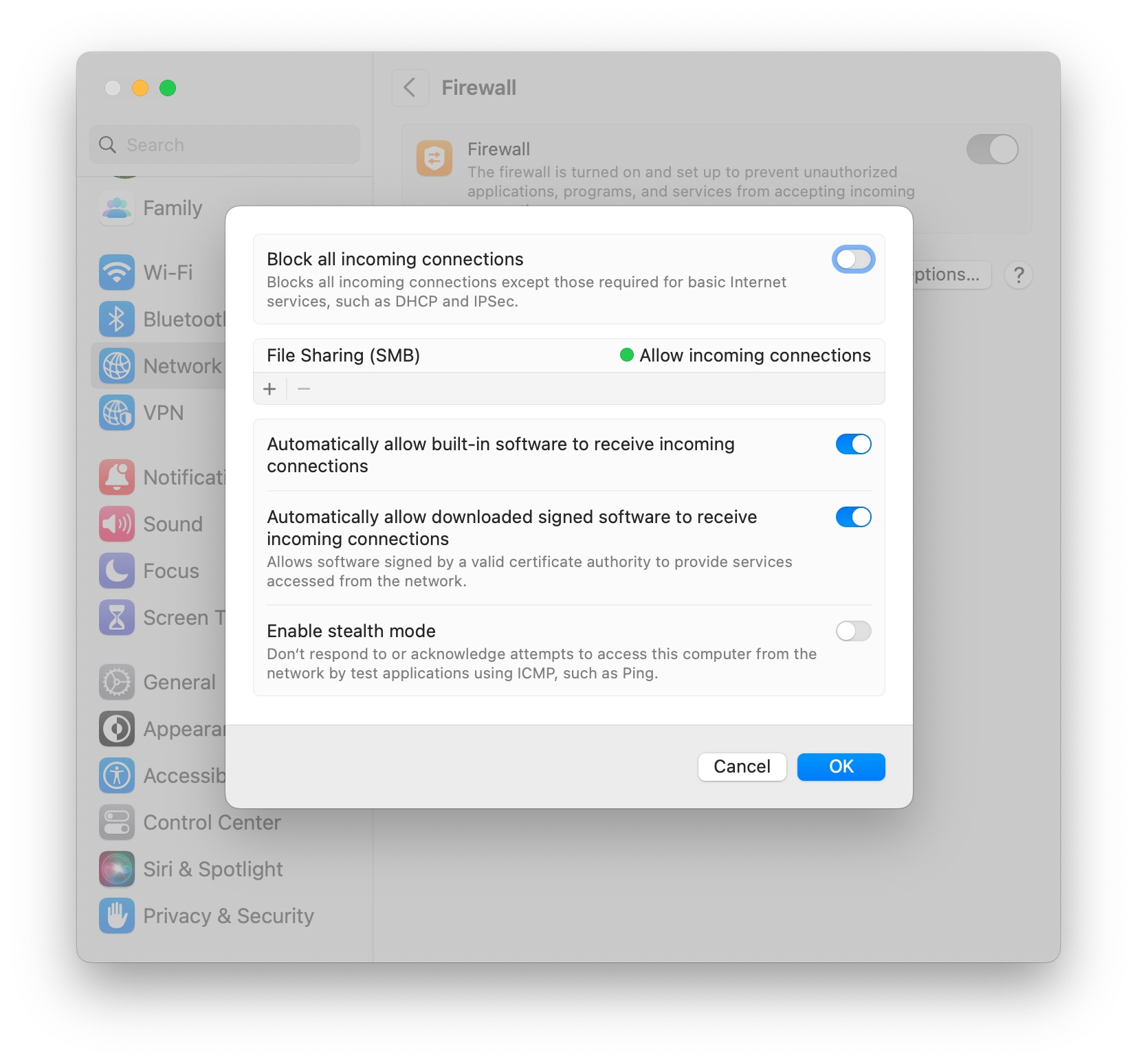
با انجام این کار، هم امنیت سیستمتان حفظ میشود و هم دیگر مشکلی در اجرای برنامههای اینترنتی نخواهید داشت.
اگر مکبوک جدیدی خریدهاید و نمیدانید چرا بعضی نرمافزارها اجرا نمیشوند، اولین کاری که باید انجام دهید همین بررسی فایروال است.